Thông thường, file script PowerShell với phần mở rộng là .ps1 cần không thể thực thi bằng cách nhấp đúp chuột vào. Để thực thi, bạn sẽ phải truy cập PowerShell và viết một câu lệnh kích hoạt. Để tiện việc sử dụng, bạn có thể convert (chuyển đổi) file .ps1 sang file .exe.
Trong bài viết này, Quantrimang sẽ hướng dẫn bạn cách convert (chuyến đổi) file script PowerShell (.ps1) sang file .exe bằng phần mềm IExpress.
IExpress là một công cụ cực kỳ hữu ích cho việc covert các script Visual Basic và PowerShell cũng như các loại tập tin không thể thực thi trực tiếp khác. Nó biến những tập tin này thành tập tin có thể chạy chỉ bằng một cú nhấp chuột.
Trước khi bắt đầu vào chi tiết thì bạn cần phải có cho mình một file script PowerShell. Cách tạo file script PowerShell bạn có thể tham khảo trong bài viết dưới đây:
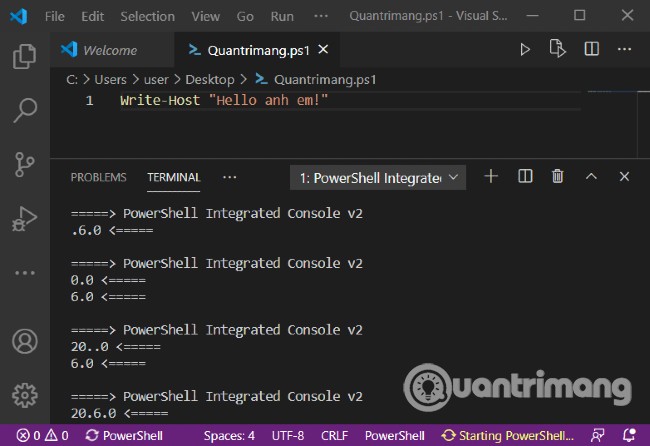
Khi đã có tập tin .ps1 như trong ảnh trên chúng ta sẽ tiếp tục với các bước như sau:
- Nhấn tổ hợp phím Windows + R để mở hộp thoại Run
- Nhập lệnh
iexpressvào Run và nhấn Enter - Trong cửa sổ IExpress Wizard vừa hiện ra, bạn chọn Create new Seft Extration Directive file rồi nhấn Next
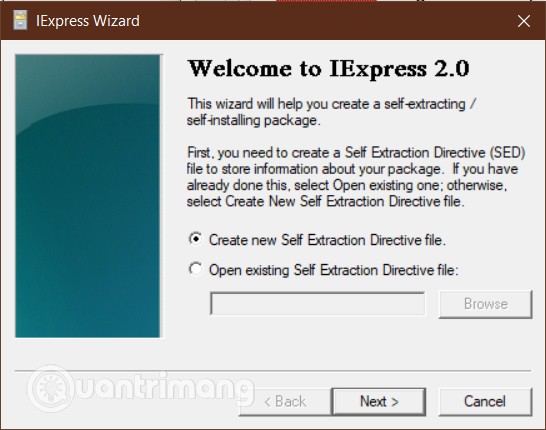
- Tiếp theo bạn chọn Extract files and run an installation command rồi nhấn Next
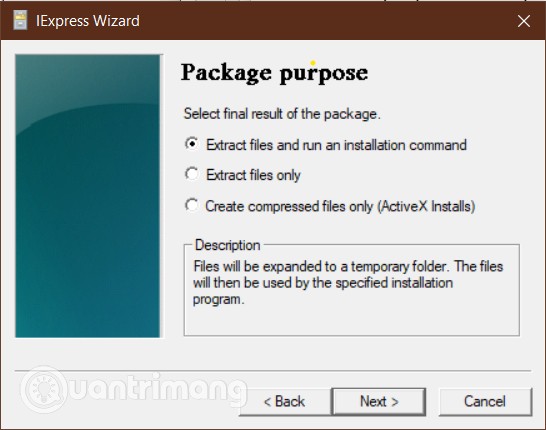
- Chọn tên cho file thực thi rồi tiếp tục nhấn Next
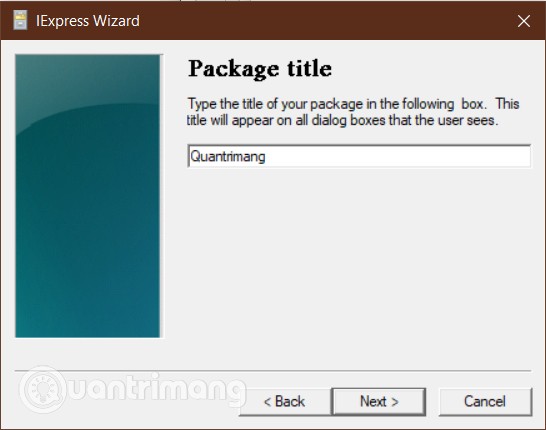
- Bạn sẽ được hỏi là có muốn nhắc người dùng xác nhận cài đặt gói của họ hay không. Trong khuôn khổ bài hướng dẫn này, bạn chọn No prompt và nhấn Next. Nếu muốn nhắc người dùng, bạn có thể chọn Prompt và nhập lời nhắn vào hộp thoại bên dưới
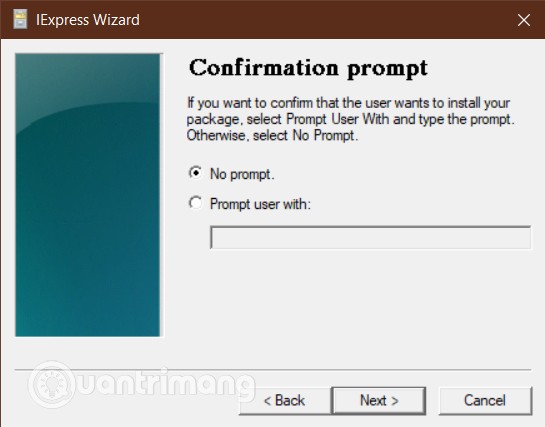
- Tương tự như vậy, bạn sẽ được hỏi có hiển thị lời nhắc về thỏa thuận giấy phép sử dụng hay không. Ở đây chúng ta chọn Do not display a license và nhấn Next
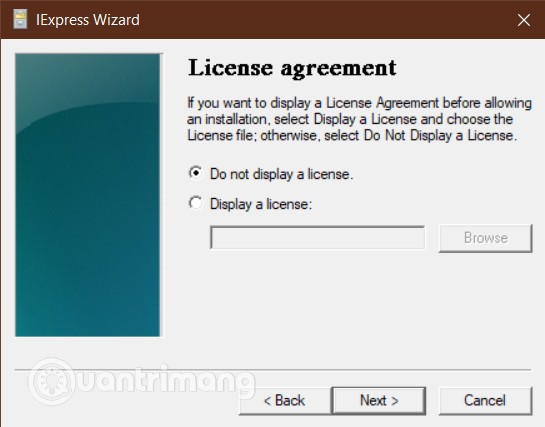
- Trong cửa sổ Packaged files, bạn chọn nút Add và tìm tới file script PowerShell mà bạn muốn Convert sau đó nhấn Next
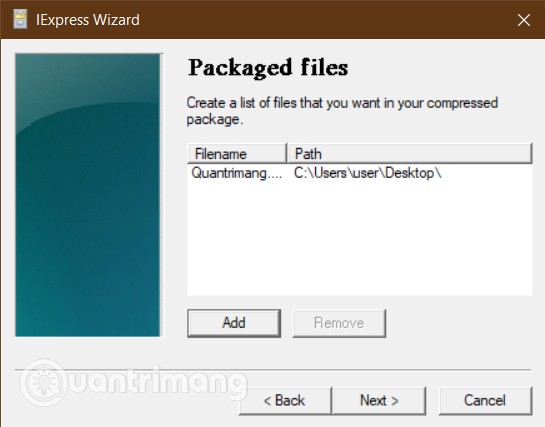
- Bây giờ, file script của bạn sẽ xuất hiện trong ô Install Program, nếu nó không xuất hiện, bạn hãy tự điền nó vào với đầy đủ đường dẫn. Ví dụ:
C:\Users\user\Desktop\Quantrimang.ps1. Ở phần Post Install Command bạn để mặc định là <None> sau đó nhấn Next
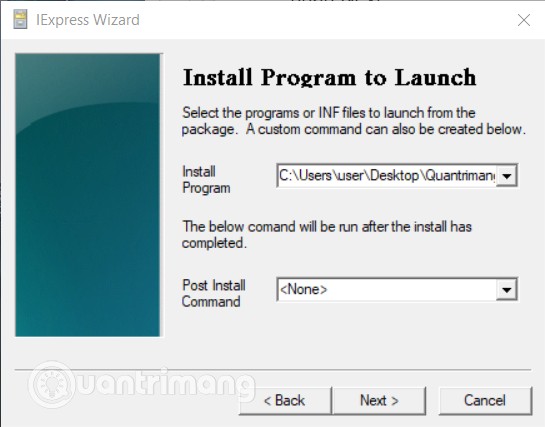
- Ở phần Show windows, bạn để nguyên lựa chọn mặc định Default (recommended) và nhấn Next
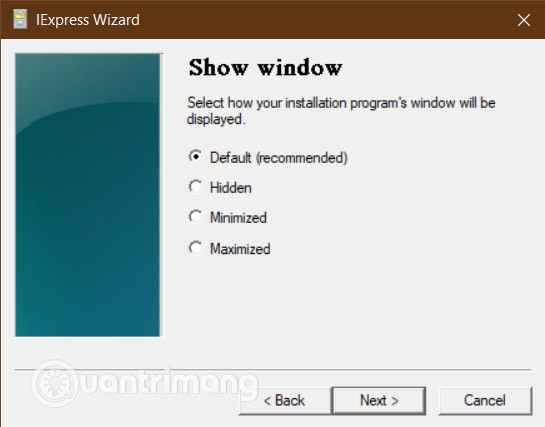
- Tiếp theo là phần Finished message bạn chọn là No message. Nếu muốn hiển thị lời nhắn cho người dùng sau khi chạy script bạn có thể chọn Display message và nhập thông điệp vào hộp thoại rồi nhấn Next
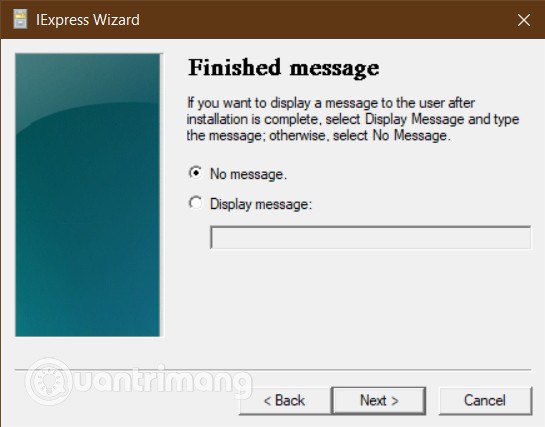
- Trong cửa sổ Package Name and Options, bạn nhấp vào Browse. Chọn vị trí lưu và nhập tên file. Nhấn Save. Bạn có thể bỏ hoặc chọn các tùy chọn nếu muốn vì chúng không có ảnh hưởng gì nhiều. Nhấn Next sau khi chọn xong.
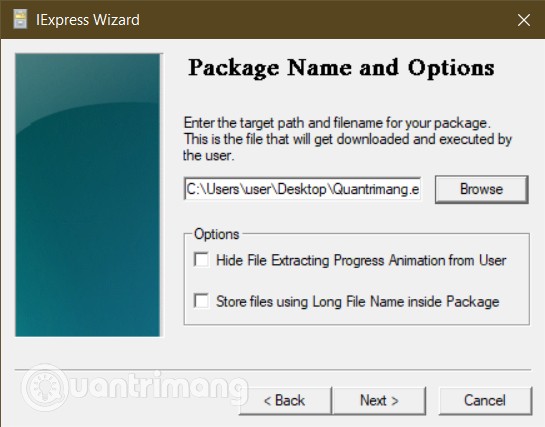
- Tiếp theo trong phần Configure restart, bạn chọn Only restart if needed rồi nhấn Next
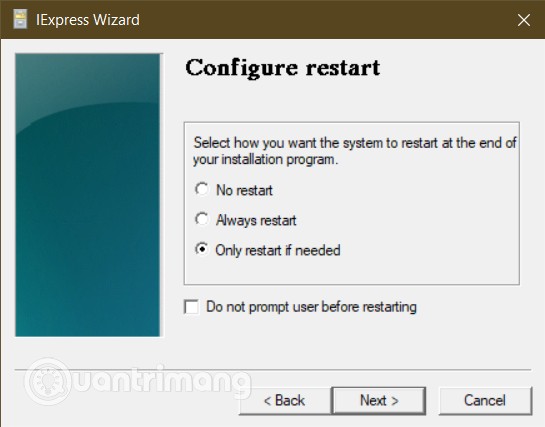
- Bạn có thể lưu lại cấu hình IExpress trong trường hợp cần quay lại để chỉnh sửa. Với bài viết hướng dẫn này, Quantrimang chọn Don't save rồi nhấn Next
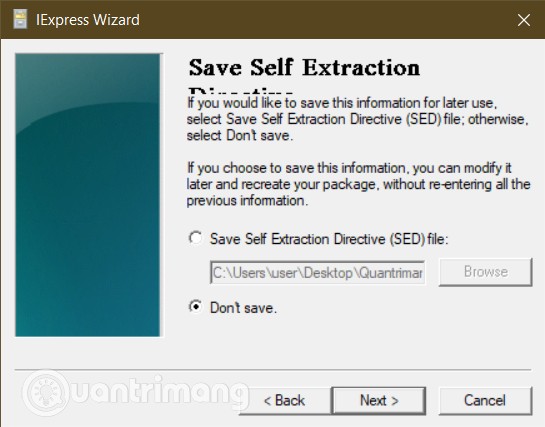
- Tất cả các cấu hình đã xong, giờ bạn đã sẵn sàng để tạo ra file .exe. Nhấn Next để bắt đầu quá trình
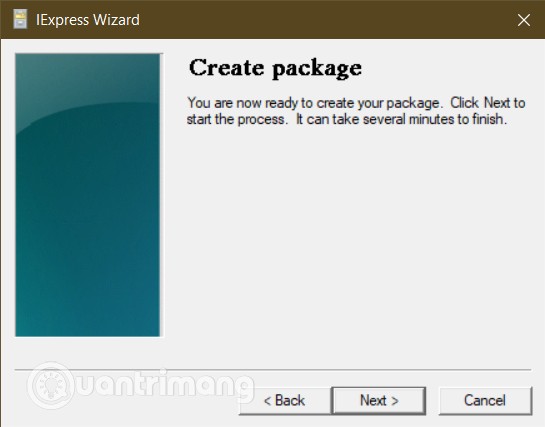
- Quá trình convert sẽ được bắt đầu và khi nó hoàn thành bạn nhấn Finish để kết thúc
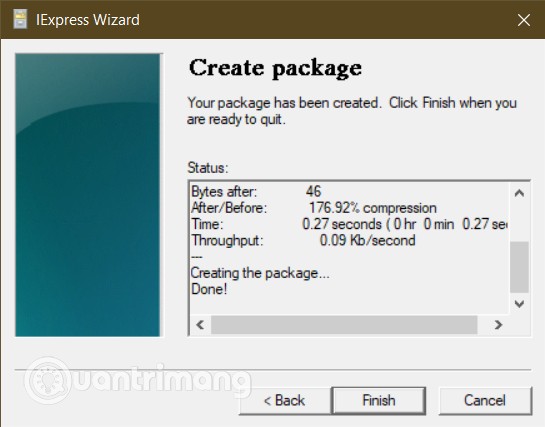
- Bạn có thể tìm thấy file .exe của mình ở vị trí lưu mà bạn chọn.
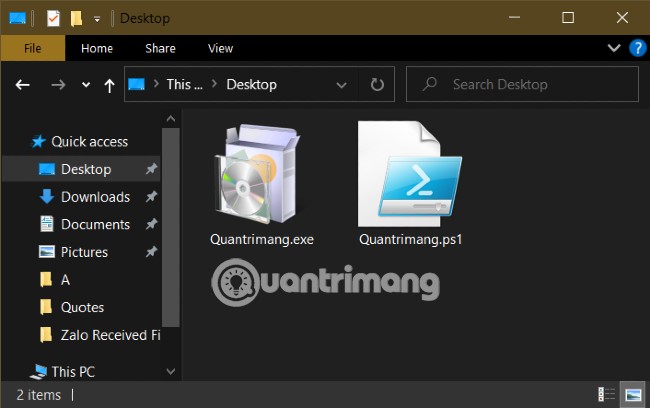
Chúc các bạn thành công và mời các bạn tham khảo thêm nhiều mẹo hay khác trên Quantrimang:
 Công nghệ
Công nghệ  Windows
Windows  iPhone
iPhone  Android
Android  Học CNTT
Học CNTT  Download
Download  Tiện ích
Tiện ích  Khoa học
Khoa học  Game
Game  Làng CN
Làng CN  Ứng dụng
Ứng dụng 











 Windows 11
Windows 11  Windows 10
Windows 10  Windows 7
Windows 7  Windows 8
Windows 8  Cấu hình Router/Switch
Cấu hình Router/Switch  Linux
Linux  Đồng hồ thông minh
Đồng hồ thông minh  Chụp ảnh - Quay phim
Chụp ảnh - Quay phim  macOS
macOS  Phần cứng
Phần cứng  Thủ thuật SEO
Thủ thuật SEO  Kiến thức cơ bản
Kiến thức cơ bản  Dịch vụ ngân hàng
Dịch vụ ngân hàng  Lập trình
Lập trình  Dịch vụ nhà mạng
Dịch vụ nhà mạng  Dịch vụ công trực tuyến
Dịch vụ công trực tuyến  Nhà thông minh
Nhà thông minh  Quiz công nghệ
Quiz công nghệ  Microsoft Word 2016
Microsoft Word 2016  Microsoft Word 2013
Microsoft Word 2013  Microsoft Word 2007
Microsoft Word 2007  Microsoft Excel 2019
Microsoft Excel 2019  Microsoft Excel 2016
Microsoft Excel 2016  Microsoft PowerPoint 2019
Microsoft PowerPoint 2019  Google Sheets - Trang tính
Google Sheets - Trang tính  Code mẫu
Code mẫu  Photoshop CS6
Photoshop CS6  Photoshop CS5
Photoshop CS5  Lập trình Scratch
Lập trình Scratch  Bootstrap
Bootstrap  Ứng dụng văn phòng
Ứng dụng văn phòng  Tải game
Tải game  Tiện ích hệ thống
Tiện ích hệ thống  Ảnh, đồ họa
Ảnh, đồ họa  Internet
Internet  Bảo mật, Antivirus
Bảo mật, Antivirus  Họp, học trực tuyến
Họp, học trực tuyến  Video, phim, nhạc
Video, phim, nhạc  Giao tiếp, liên lạc, hẹn hò
Giao tiếp, liên lạc, hẹn hò  Hỗ trợ học tập
Hỗ trợ học tập  Máy ảo
Máy ảo  Điện máy
Điện máy  Tủ lạnh
Tủ lạnh  Tivi
Tivi  Điều hòa
Điều hòa  Máy giặt
Máy giặt  Quạt các loại
Quạt các loại  Cuộc sống
Cuộc sống  Kỹ năng
Kỹ năng  Món ngon mỗi ngày
Món ngon mỗi ngày  Làm đẹp
Làm đẹp  Nuôi dạy con
Nuôi dạy con  Chăm sóc Nhà cửa
Chăm sóc Nhà cửa  Du lịch
Du lịch  Halloween
Halloween  Mẹo vặt
Mẹo vặt  Giáng sinh - Noel
Giáng sinh - Noel  Quà tặng
Quà tặng  Giải trí
Giải trí  Là gì?
Là gì?  Nhà đẹp
Nhà đẹp  TOP
TOP  Ô tô, Xe máy
Ô tô, Xe máy  Giấy phép lái xe
Giấy phép lái xe  Tấn công mạng
Tấn công mạng  Chuyện công nghệ
Chuyện công nghệ  Công nghệ mới
Công nghệ mới  Trí tuệ nhân tạo (AI)
Trí tuệ nhân tạo (AI)  Anh tài công nghệ
Anh tài công nghệ  Bình luận công nghệ
Bình luận công nghệ